
Taula de continguts:
- Autora John Day [email protected].
- Public 2024-01-30 08:14.
- Última modificació 2025-01-23 14:38.

d’una persona que ho ha perdut gairebé tot (exagerat, és clar).
Per tant, temps de confessió, com deia la meva frase anterior, sóc molt maldestre. Si alguna cosa no se m’acompanya, hi ha moltes possibilitats que el desplaceu, oblideu-lo en algun lloc, el deixeu al vàter del restaurant, etc. És just el mes passat que algú em va tornar el telèfon secundari que vaig deixar al lavabo d’un restaurant fa 6 mesos. Afortunadament tenia el meu correu electrònic llistat al telèfon, però, per desgràcia, no vaig fer totes les precaucions que hi havia al telèfon, tal com ho feia al telèfon principal (que havia deixat aproximadament tres vegades en tres llocs diferents i que, per sort, el devia tornar per sort)). Si ho fes, potser es podria tornar abans. Tanmateix, tenia el meu correu electrònic inclòs i el fundador va aconseguir enviar-me un correu electrònic.
Escric això com a llista de comprovació la propera vegada que reinstal·li / canvi el telèfon, així com per recordar a tothom que no sóc jo.
Per descomptat, hi ha moltes més coses que podeu fer (suggeriment benvingut!), I crec que doblo algunes coses aquí i allà i potser no al vostre gust, però una d’aquestes és definitivament millor que cap.
Sobretot per a Android
Pas 1: sigueu visibles

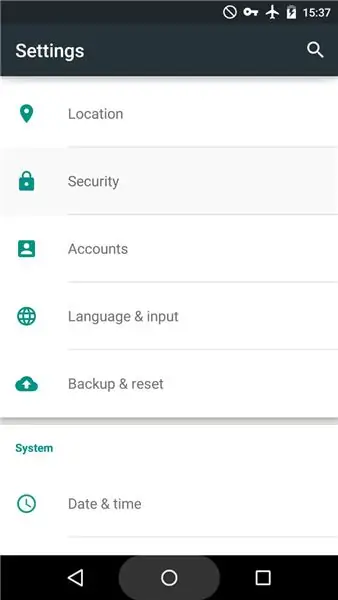
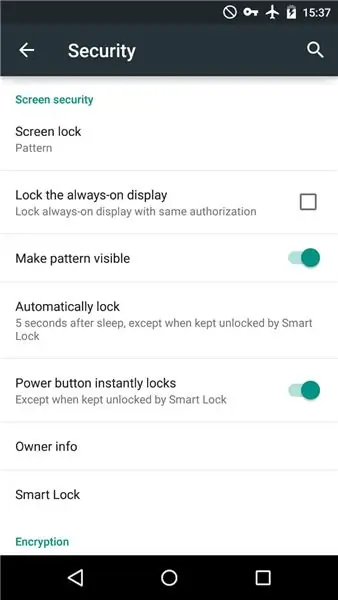
Us sorprendrà la quantitat de gent agradable d’aquest món. Hi ha molta gent que retornarà al propietari o a la policia les coses perdudes que troben. El problema quan la gent troba coses: no sap qui és el propietari perquè no hi ha cap nom ni identificació identificables.
Tot i que el vostre telèfon hauria de ser més fàcil d’identificar amb la quantitat de dades personals i contactes que té (com ara "mare", "petit germà" o les vostres dades de correu electrònic), és un problema si el vostre telèfon està bloquejat o si el telèfon ha mort. ningú no té el carregador (com el que li va passar al meu).
Es podria aplicar un munt de mètodes per fer que el vostre telèfon us sigui identificable. Podeu fer un o tot en aquesta llista
Per aquest motiu instructiu, suposem que el meu correu electrònic és [email protected] i el meu número de telèfon és +01234678. Si no us agrada posar la vostra adreça electrònica principal, podeu indicar la vostra adreça electrònica secundària o el vostre àlies. El número de telèfon que afegiu no és definitivament el que teniu al vostre telèfon, podeu indicar el vostre telèfon d’oficina en lloc d’un número privat.
Posa la teva informació al telèfon
Crec que aquest és un problema habitual a la meva oficina. Algú troba el telèfon d’una altra persona que s’ha quedat enrere. No hi ha res identificable. Que algú valori la privadesa del propietari i no intenti obrir el telèfon. Hi haurà una cadena de correu electrònic sobre algú que trobi aquest telèfon Pixel negre al menjador.
Això també va passar amb el meu telèfon. Algú la troba en una cafeteria. La van retornar al propietari de la cafeteria. El propietari d’una cafeteria no em pot localitzar.
Tots dos escenaris seran més fàcils si teniu dades de contacte al telèfon. El més senzill és ficar la vostra targeta de visita dins d’una funda flip / hard. Si el telèfon té una caixa forta, podeu posar la targeta dins de la funda.
Si no utilitzeu cap funda o no teniu cap targeta de presentació, podeu posar una nota adhesiva al telèfon amb cinta mòbil com a impermeabilització.
Poseu la vostra informació a la pantalla de bloqueig
Si no utilitzeu cap funda o utilitzeu la vostra pròpia foto com a pantalla de bloqueig (fins i tot llavors, no tothom coneix la vostra cara), això funcionarà com a alternativa. En alguns telèfons Android, tenen aquesta funció per afegir text a la pantalla de bloqueig a Configuració >> Seguretat >> Informació del propietari. Si no disposeu d'aquesta funció, podeu afegir el text a la imatge de la pantalla de bloqueig mitjançant un editor d'imatges o fins i tot mitjançant aplicacions de xarxes socials com Instagram Story o Whatsapp Status.
Aquests dos punts no només funcionen al telèfon, també funcionen en els vostres altres aparells, com ara la taula, el lector de llibres electrònics, l’ordinador portàtil, fins que, com ara llibres, bufanda (podeu cosir la vostra informació a la cantonada), els anomeneu.
Pas 2: Còpia de seguretat, Còpia de seguretat, Còpia de seguretat
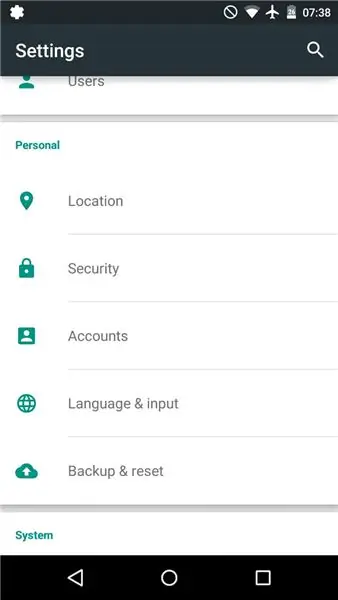
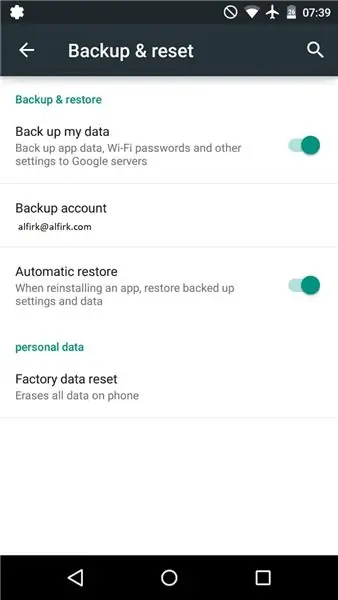
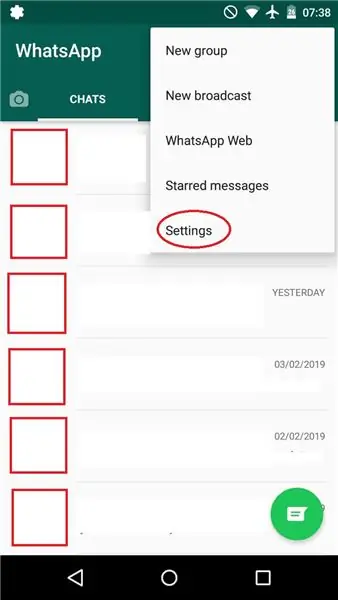
Això és una cosa que tothom ja sap, però que sempre posposa fer i lamentar després que tot s’hagi perdut i trencat. Fem una còpia de seguretat periòdica de les nostres dades el primer diumenge de mes.
Feu una còpia de seguretat del vostre Android
El millor (o el dolent, depèn de la vostra postura en l'entorn Android-Google) sobre Android és que podeu deixar que faci còpies de seguretat del vostre contacte, dades, aplicacions i altres opcions de configuració.
Configuració >> Còpia de seguretat de Google >>. Feu clic a Còpia de seguretat ara.
Crec que alguna cosa similar està disponible a l'iPhone
Feu una còpia de seguretat dels vostres missatges
Si no us agrada que Google ho gestioni tot o que vulgueu tenir més còpies de seguretat, també podeu fer-ho.
Podeu utilitzar SMS Backup + per tenir un fitxer separat per als vostres missatges, o SMS Backup & Restore, que també faig servir per enviar tots els meus missatges i registres de trucades al meu correu electrònic.
Feu una còpia de seguretat dels vostres missatges en altres aplicacions i mitjans socials
En aquesta era de les xarxes socials, la missatgeria de text és més rara i s’utilitzen altres aplicacions de text com Whatsapp. No us oblideu de fer-ne una còpia de seguretat. Faig servir Whatsapp com a exemple. Els tenen sota el seu entorn
Configuració >> Xat >> Còpia de seguretat del xat. Es fan una còpia de seguretat automàticament, cosa que ens ajuda molt.
Feu una còpia de seguretat de la vostra memòria
Ara teniu una còpia de seguretat del vostre telèfon, missatges i mitjans socials, i ara haureu de fer còpies de seguretat de les vostres dades. Si mencioneu les dades del vostre telèfon, la majoria de les vegades significa imatges. Si teniu Google Fotos, haureu de tenir Còpia de seguretat i sincronització a la part superior de la configuració. Podeu eliminar la vostra geolocalització si no voleu que es conservin.
Si teniu un telèfon amb targeta de memòria intercanviable (que cada cop és més rar), no oblideu fer-ne una còpia de seguretat amb regularitat.
Pas 3: instal·leu aplicacions de seguretat
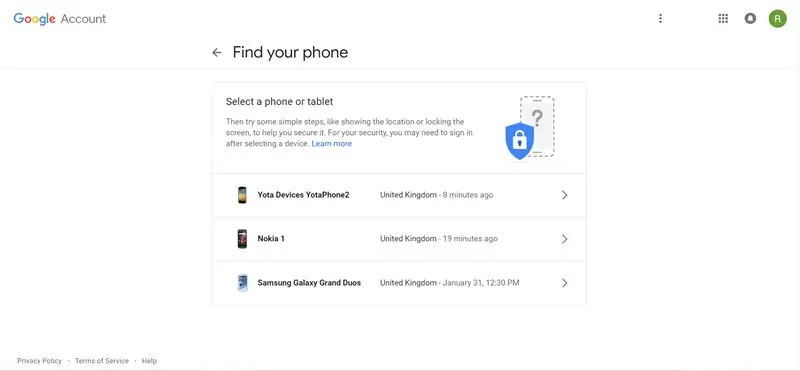
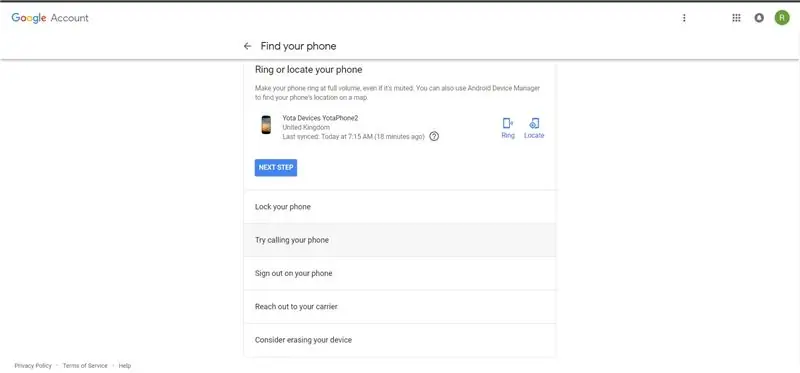
Hi ha moltes aplicacions a Google Play (i Apple Store i Microsoft Store) per seguretat.
El que Google té i no sempre està preinstal·lat en un dispositiu Android és Cerca dispositiu. Funciona mantenint la ubicació al dispositiu registrat des de la pàgina de Google Find My Phone o des d’un altre telèfon amb una aplicació Find My Phone (heu d’iniciar la sessió com a convidat si ho feu). Tan bon punt sàpiga que el vostre gadget s'ha perdut, el podeu assegurar (bloquejar) o esborrar-ne les dades.
Funcionarà millor si activeu les vostres dades i la vostra ubicació quan esteu fora de casa i abunden (cosa que sempre no faig tristament), però si no, rebreu informació sobre l'última connexió.
Hi ha altres aplicacions al mercat, com ara Where’s My Droid o Lookout, que tenen una funció per activar la ubicació GPS abans que el telèfon es mori (abans l’utilitzava quan la majoria era gratuïta, ara es paga sobretot, tristament).
Pas 4: estigueu segur
Aquestes són algunes de les precaucions que suggereixo (crec que n'hi ha moltes més) per mantenir el telèfon segur. Tant de bo ajudi una mica quan es perd el telèfon perquè l'oblideu en algun lloc. Però assegureu-vos que no utilitzeu massa el telèfon mentre passegeu entre la multitud a la foscor, poseu-lo en un lloc més segur que la butxaca i assegureu-vos que estigueu a sobre vostre abans de moure’s a un altre lloc.
Recomanat:
Controleu el disseny del vostre model de tren amb el vostre telèfon mòbil: 11 passos (amb imatges)

Controleu la disposició del vostre model de tren amb el vostre telèfon mòbil!: Controlar un disseny de model de tren amb controladors d’accelerador i de sortida de cable pot ser un bon començament per a principiants, però suposa un problema de no portabilitat. A més, els controladors sense fils que arriben al mercat només poden controlar alguns locom
Com protegir amb contrasenya les unitats flash a Windows 10: 16 passos

Com protegir les unitats flash amb contrasenya a Windows 10: amb la creixent popularitat de l’emmagatzematge al núvol com Google Drive, una unitat i Dropbox, la popularitat de les unitats flash està disminuint. Tot i això, encara hi ha alguns avantatges de les unitats flash sobre l’emmagatzematge al núvol. Alguns d'aquests inclouen l'accés a
5 consells per protegir el vostre Raspberry Pi: 7 passos

5 consells per protegir el vostre Raspberry Pi: quan connecteu Raspberry Pi al món exterior, heu de pensar en la seguretat. Aquí teniu 5 consells que podeu utilitzar per protegir el vostre Raspberry Pi. Comencem
Controleu el vostre avió RC amb l’acleròmetre del vostre telèfon: 15 passos (amb imatges)

Controleu el vostre avió RC amb l’acleròmetre del vostre telèfon: alguna vegada heu volgut controlar el vostre avió RC mitjançant la inclinació d’un objecte? Sempre he tingut la idea a la part posterior del cap, però mai l’he seguit fins aquesta setmana passada. Els meus primers pensaments eren utilitzar un acceleròmetre de triple eix, però ja he
Com: configurar un tallafoc de màquina virtual IPCop per protegir el vostre amfitrió de Windows (de franc!): 5 passos

Com: configurar un tallafocs IPCop de màquina virtual per protegir el vostre amfitrió de Windows (de franc!): Resum: l'objectiu d'aquest projecte és utilitzar IpCop (distribució gratuïta de Linux) en una màquina virtual per protegir un sistema amfitrió de Windows a qualsevol xarxa. IpCop és un tallafoc basat en Linux molt potent amb funcions avançades com: VPN, NAT, Intrusion Det
